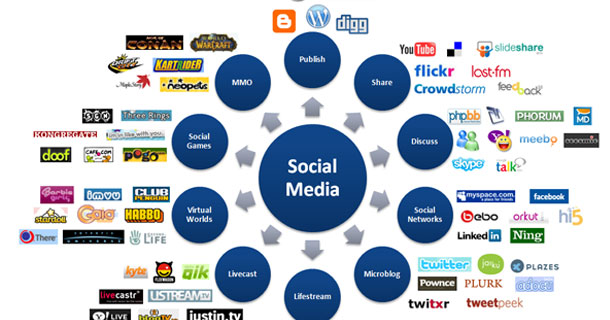Phần 1 tôi đã nói gì nhỉ?
Điều này càng dễ nhận thấy hơn đối với Fan page trên Facebook khi mà những cập nhật của bạn được hiển thị khắp mọi nơi.
Khi bạn post một status, event, photo, comment, share tab, như đã nói xuyên suốt chủ đề này, những hành động này được hiển thị trên wall, trên wall của fans, trên website (nếu bạn đặt nó),…với một link tới fan page, một link tới photo, link tới event, link tới tab content,… Những link này khá giá trị cả về lượng và chất (anchor-text,…) nhất là khi bạn viết đủ description cũng như info của photo, Album, Event,…
Bạn hãy tự kiểm tra code html của link, tôi nghĩ các bạn sẽ thấy ngay giá trị của link mà nó đem đến cho Fab page và cho content tương ứng.
Như vậy bạn có được backlink chất lượng cho các nội dung đang được bạn làm cho phong phú từ fan page!
7. Cầu nối Google – Facebook
Hãy share các video từ Youtube, các blogspot từ Bloger cũng như các nội dung khác từ các dịch vụ của Google, các dịch vụ đã được Google “hiểu” khá rõ về cấu trúc, nội dung. Tôi chưa có bằng chứng gì về tầm ảnh hưởng của việc này đến thứ hạng của Fanpage trên SERPs nhưng cá nhân tôi nghĩ việc link đến các nội dung phù hợp trên các service này sẽ mang lại một hiệu ứng tích cực hơn so với việc dùng các dịch vụ khác cùng chức năng.
8. Outbound link
Outbound link cũng là một trong những chủ đề đáng quan tâm của bất kì một người làm SEO trong bất kỳ lĩnh vực nào. Làm SEO trên Facebook fan page cũng không ngoại lệ.
Lời khuyên là, hãy update status với các link tới website của bạn và link tới các website có nội dung liên quan kèm với việc đặt sniff trên Facebook wall hợp lý. Về vấn đề này, xin xem bài viết khá hay của Tác giả Chu Đình Châu: Ảnh hưởng của Outbound link đến các yếu tố SEO
Mặt khác, khi bạn update status với các link liên quan, các status này còn được hiện trong trang search của Facebook khi một ai đó search thông tin liên quan và lại là có baclink tốt kèm theo một loạt lợi ích khác nữa mà có lẽ bạn dễ dàng nhận ra.
9. Inbound link và Pagerank
Việc có inbound link tới webpage là môt điều mong đợi của tất cả các webmaster khi làm SEO. Việc tìm kiếm và xây dựng Inbound link tới Facebook fan page có lẽ là một điều sa xỉ. Tuy nhiên, vẫn có cách để ta làm điều này một cách không sa xỉ! (thực ra là tổng hợp lại những điều đã có nói đâu đó trong chủ đề này)
- Update status, photo, event, comment, … -> Có backilnk
- Đặt link trên website chính thức của bạn, hay trên blog chính thức của tổ chức, dạng như “Find us on Facebook”, “Follow me on Facebook”, “Facebook fan page”,…
- Điền đầy đủ các thông tin trong info để tìm một chỗ đứng trong các suggest và search từ Facebook
- Mua quảng cáo từ Facebook (bid theo PPC, CPM) (sa xỉ, nhưng nên làm nếu có kinh phí!)
- Lên kế hoạch Get More Facebook Fans. Làm sao để Get more Fans, đó là một nghệ thuật, hi vọng bài của tôi cũng tạo cảm hứng cho ai đó đăng chủ đề khá thú vị này, làm phong phú thêm chuyên mục SMO vốn đang chỉ có một chủ đề mà bạn đang đọc!
Càng nhiều fan tốt thì hiệu lực của những điều bạn làm càng được tăng lên theo cấp số nhân.
Một số cách mà người ta thường làm để Get more Fan là: Sử dụng like plugin button, like box; sử dụng link của Facebook page ở những nơi cần thiết; quảng bá page ở những Social media network khác; khuyến mãi ưu đãi trên fan page; tạo landing page tren fan page; tổ chức contest, giveaway;… Hi vọng một ngày nào đó, chúng ta cùng thảo luận về chủ đề cực kì hấp dẫn này.
Một cách nào đó, ta có thể nói inbound link càng nhiều thì pagerank của fan page càng cao, do đó, những việc bạn làm trên cũng phần nào đưa về cho fab page pagerank.
Tôi có 2 tài khoảng Facebook (về vấn đề này, account hay fanpage cũng có ý nghĩa như nhau), một tài khoảng chính có ~600 friends, tôi hay update status và share; một tài khoảng khác để test có ~1500 friends, ít khi share và update status. Page profile tài khoảng chính có PR3, page của profile tài khoảng kia PR0!
Các bạn thử test với các tài khoảng khác xem, sẽ nhận được nhiều thú vị, khi đó nhớ share bằng cách comment ngay dưới đây nhé.
10. Case study
Các bạn đừng giận tôi với điểm thứ 10 có vẻ ra đời ép buộc này. Thật sự là nó có ý nghĩa nhất đó.
Hãy kiếm một vài fan page lớn, cùng chủ đề rồi coi họ làm gì, họ có tuyệt chiêu gì mà mình có thể học hỏi và áp dụng cho fan page của mình. Điều này càng ý nghĩa hơn khi thế giới SEO cũng như Facebook đang biến chuyển không ngừng.